4shared Desktop for Mac Quản lý file và upload file lên 4shared.com
4shared Desktop là ứng dụng miễn phí để mở rộng tính năng 4shared cho Windows, Linux và Mac PC. Tăng tốc quá trình tải lên hàng trăm tập tin vào tài khoản của bạn và làm cho quá trình này trở nên dễ dàng hơn nhiều.
Giao diện nổi tiếng thân thiện, dễ sử dụng và tính tiện lợi hoàn hảo của 4shared Desktop sẽ làm tăng năng suất công việc của bạn và làm nhẹ đáng kể sự thực hiện các tác vụ. Phần mềm dễ sử dụng này được thiết kế riêng biệt để giúp quản lý việc tải lên.
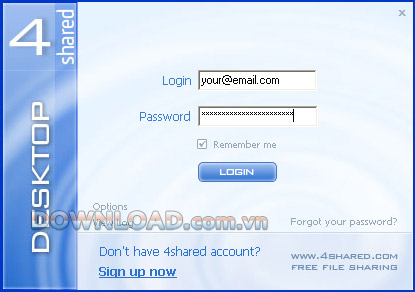
Tính năng của 4shared Desktop:
Tải lên nhiều tập tin: 4shared Desktop cho phép bạn giảm nhẹ một cách đáng kể quá trình tải lên nhiều tập tin và làm tăng tốc độ tải lên. Chỉ vài cú nhấp chuột để chọn tập tin và để 4shared tải các tập tin này lên tài khoản của bạn.
Tải xuống nhiều tập tin: 4shared Desktop cho phép bạn giảm nhẹ một cách đáng kể quá trình tải xuống nhiều tập tin và làm tăng tốc độ tải xuống. Chỉ vài cú nhấp chuột để chọn tập tin và để 4shared tải chúng từ tài khoản của bạn xuống PC.
- Khả năng tiếp tục lại sau khi kết nối bị gián đoạn
- Thống kê chi tiết
- Trình quản lý tập tin thân thiện với người dùng
Cửa sổ đăng nhập
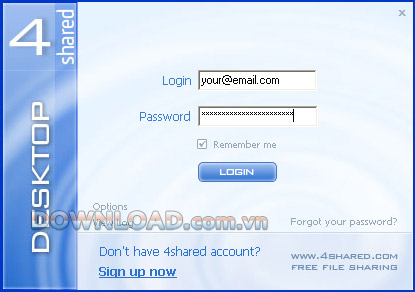
Trên cửa sổ này, bạn cần điền thông tin tài khoản đăng nhập và mật khẩu mà bạn đã sử dụng trong quá trình đăng ký dịch vụ 4shared. Nếu bạn không có tài khoản 4shared, bạn cần nhấp vào liên kết "Đăng ký bây giờ" ở phía cuối của cửa sổ này để tạo một tài khoản mới.
Chọn hộp kiểm "Nhớ thông tin đăng nhập của tôi" nếu bạn muốn ứng dụng nhớ thông tin đăng nhập và mật khẩu và đăng nhập vào tài khoản của bạn tự đông khi nó khởi động.
Khi bạn đã điền đủ các trường rồi, nhấp vào nút "Đăng nhập" để mở tài khoản của bạn. Nếu đăng nhập hoặc mật khẩu không đúng, bạn sẽ dừng lại ở màn hình này. Trong trường hợp bạn quên mật khẩu bạn cần nhấp vào liên kết "Quên mật khẩu của bạn?" ở góc dưới bên phải của cửa sổ Đăng nhập.
Cửa sổ chính
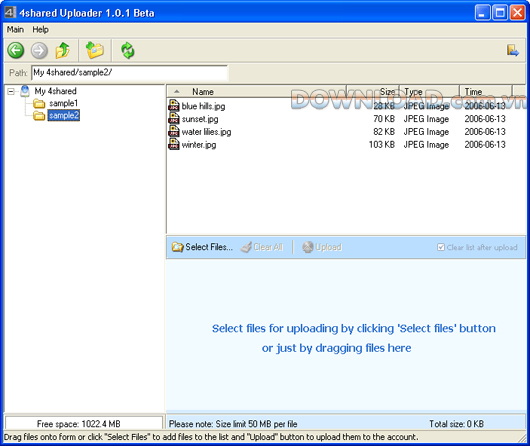
Sau khi chương trình đăng nhập thành công và nhận dữ liệu về tài khoản của bạn, cửa sổ chính sẽ được hiển thị. Có một số kiểm soát chính sau:
1. Cây Thư mục (hiển thị cho bạn cấu trúc thư mục tài khoản của bạn)
2. Danh sách tập tin và thư mục (hiển thị cho bạn nội dung thư mục được chọn)
3. Danh sách tập tin để tải lên (chứa các tập tin bạn muốn tải lên)
Đang tải lên tập tin
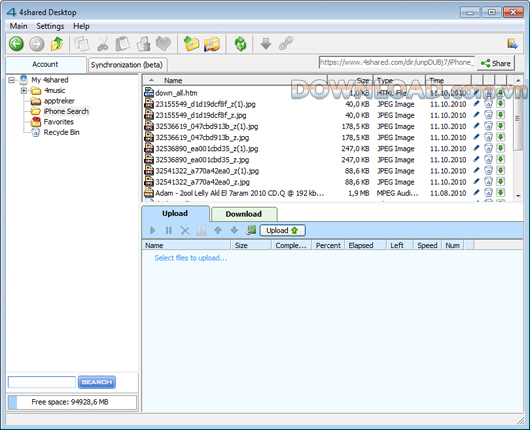
Chọn thư mục bạn muốn tải lên tập tin. Để mở thư mục chỉ cần nhấp vào thư mục trong cây thư mục (1) hoặc nhấp đúp vào nó trong danh sách tập tin và thư mục (2).
Tiếp tiệp quá trình tải lên hiện khả dụng! Trong trường hợp bạn tự ngừng tải lên hoặc quá trình này bị gián đoạn vì lý do khác, bạn vẫn có thể tiếp tục tải lên. Trong những trường hợp như vậy, nút "Khôi phục" sẽ xuất hiện thay cho "Tải lên". Nhấp vào nút đó để tiếp tục tải lên.
Lưu ý: Ngoài ra, bạn có thể sử dụng trình đơn "Chính" để chọn hoặc tải tập tin lên.
Tùy chọn Tải lên
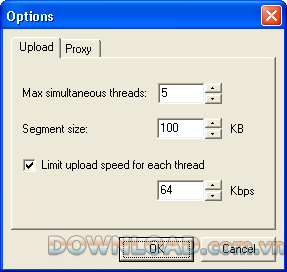
Cửa sổ này hiển thị các tab sau: Tải lên và Proxy.
Tab đầu tiên được sử dụng để chỉnh sửa cài đặt tải lên như:
* Số chuỗi tải lên đồng thời tối đa (chỉ rõ số chuỗi tải lên được chạy cùng một lúc. Khả năng đó được giả định để tăng tốc độ tải lên vài lần)
* Kích cỡ đoạn (Mỗi tập tin sẽ được tải lên theo đoạn để cho phép nhiều chuỗi và tiếp tục tải lên. Nghĩa là kích cỡ của đoạn tập tin được tải lên theo chuỗi tải lên.)
* Giới hạn tốc độ tải lên cho mỗi chuỗi (cho phép bạn giới hạn tốc độ tải lên nếu cần)
Bằng tab "Proxy", bạn có thể đặt cài đặt proxy để sử dụng 4shared Desktop.
Xem bản ghi
Cửa sổ ghi hiển thị cho bạn danh sách mô tả lỗi. Danh sách này sẽ giúp bạn và chúng tôi hiểu nguyên nhân và cách sửa lỗi này. Sử dụng nút "Gửi để Hỗ trợ" để gửi danh sách đến Nhóm Hỗ trợ 4shared qua thư.
Tạo thư mục
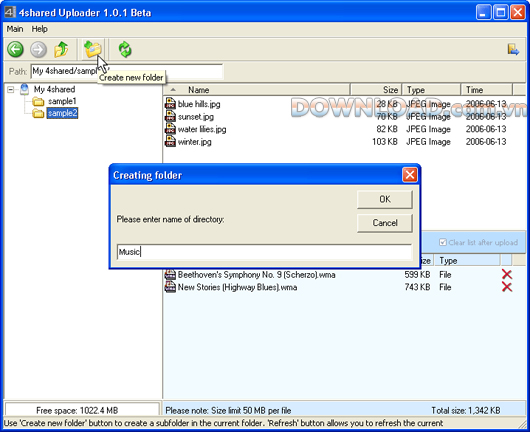
Chọn thư mục bạn muốn tạo thư mục mới. Để mở thư mục chỉ cần nhấp vào thư mục trong cây thư mục hoặc nhấp đúp vào nó trong danh sách tập tin và thư mục.
Bạn có thể tìm thấy nút "Tạo thư mục mới" trên thanh công cụ. Khi bạn đã nhấp chuột vào, bạn sẽ được nhắc nhập một tên cho thư mục mới. Điền tên vào và nhấp chuột vào nút "OK" để hoàn tất việc tạo.
Nhận liên kết tải xuống
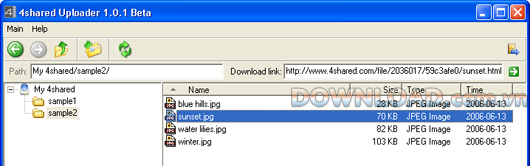
Chỉ cần nhấp vào tập tin trong danh sách tập tin và thư mục để xem liên kết tải xuống của tập tin. Bằng cách nhấp vào nút "Đi đến", trang tải xuống của tập tin sẽ được mở trong trình duyệt Internet của bạn.





















